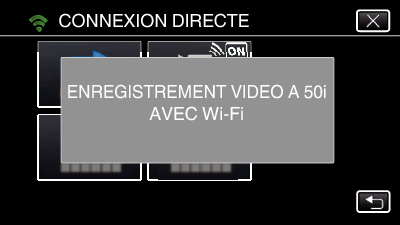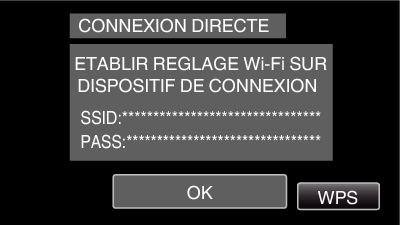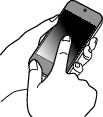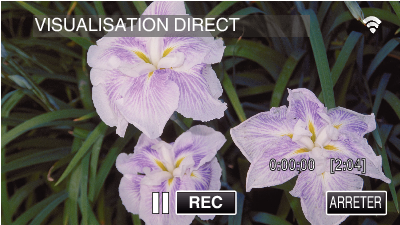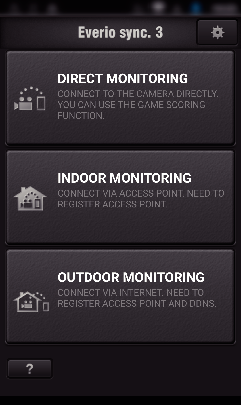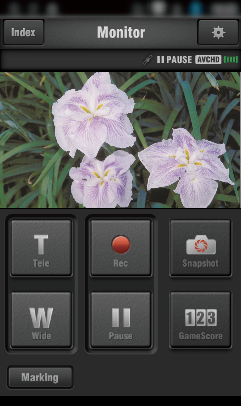Réglage (une fois le réglage effectué, commencez à partir des Opérations régulières ci-dessous.)
1Créer un code QR
Saisissez des valeurs pour les éléments requis pour la surveillance directe.
Mot de passe : créez un mot de passe pour connecter cette caméra à l’appareil par la surveillance directe. (de 8 à 63 caractères (64 caractères dans le cas des chiffres en hexadécimal))
Enforced Group Owner : réglage utilisé pour activer la connexion avec un appareil qui ne prend pas en charge le Wi-Fi direct. Réglé normalement sur “ON”.
Port HTTP : Réglé normalement sur “80”.
2Affichez l’écran pour lire le code QR.
Tapez sur “MENU”.
(Opération sur cette caméra)
Le menu principal s’affiche.
Tapez sur l’icône “Wi-Fi” (  ).
).
(Opération sur cette caméra)
Tapez “REGLAGE Wi-Fi”.
(Opération sur cette caméra)
Tapez “AJUS. DEPUIS CODE QR”.
3Lisez un code QR.
Lisez un code QR.
(Opération sur cette caméra)
Tapez “OK”.
Tapez “SUIVANT” pour retourner à l’écran et lire le code QR.
Les contenus sont sauvegardés.
Opération régulière
4Connecter le téléphone intelligent à la caméra sans fil
Se connecter en saisissant le mot de passe Wi-Fi.
Tapez sur “MENU”.
(Opération sur cette caméra)
Réglez la caméra sur le mode d’enregistrement.
Le menu principal s’affiche.
Tapez sur l’icône “Wi-Fi” (  ).
).
(Opération sur cette caméra)
Tapez sur l’icône “CONNEXION DIRECTE” (  ) dans le menu “Wi-Fi”.
) dans le menu “Wi-Fi”.
(Opération sur cette caméra)
Lorsque “50p” est sélectionné pour “SELECT. SYSTEME”, l’écran suivant s’affiche et le mode enregistrement bascule en mode 50i.
Cet affichage disparaît automatiquement après environ 3 secondes, mais disparaît immédiatement si l’écran est touché.
Vérifiez le SSID et PASS affichés sur l’écran de la caméra.
Sélectionnez le SSID à l’étape 4 sur l’écran de sélection du réseau Wi-Fi sur votre téléphone intelligent et saisissez le PASS sur l’écran de mot de passe.
(Opération sur le téléphone intelligent)
Pour plus de détails sur la connexion de votre smartphone à un réseau Wi-Fi, consultez le mode d’emploi de l’appareil en cours d’utilisation.
Une connexion est établie et  apparaît sur l’écran de la caméra.
apparaît sur l’écran de la caméra.
Se connecter par le Wi-Fi Protected Setup (WPS)
Tapez sur “MENU”.
(Opération sur cette caméra)
Réglez la caméra sur le mode d’enregistrement.
Le menu principal s’affiche.
Tapez sur l’icône “Wi-Fi” (  ).
).
(Opération sur cette caméra)
Tapez sur l’icône “CONNEXION DIRECTE” (  ) dans le menu “Wi-Fi”.
) dans le menu “Wi-Fi”.
(Opération sur cette caméra)
Lorsque “50p” est sélectionné pour “SELECT. SYSTEME”, l’écran suivant s’affiche et le mode enregistrement bascule en mode 50i.
Cet affichage disparaît automatiquement après environ 3 secondes, mais disparaît immédiatement si l’écran est touché.
Tapez “WPS”.
(Opération sur cette caméra)
Activez le WPS sur le smartphone dans les 2 minutes.
(Opération sur le téléphone intelligent)
Pour activer le WPS, consultez le manuel d’utilisation de votre appareil.
Une connexion est établie et  apparaît sur l’écran de la caméra.
apparaît sur l’écran de la caméra.
5Surveiller les images depuis une smartphone
Téléphone intelligent (Android / iPhone)
Avant d’utiliser cette fonction, il faut installer une application sur le téléphone intelligent.
Démarrez “Everio sync. 3” sur le téléphone intelligent après avoir réglé VISUALISATION DIRECT.
Tapez “VISUALISATION DIRECT”.
L’écran d’enregistrement s’affiche.
Fonctionnement à partir d’un téléphone intelligent
Comment procéder à partir d’un téléphone intelligent


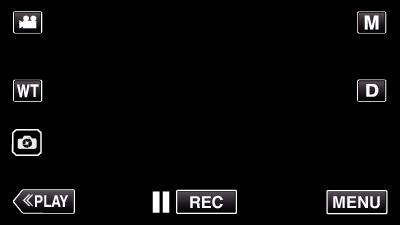
_UJDCILympypskr.png)
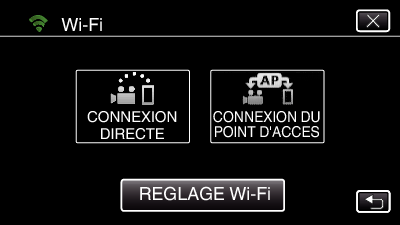
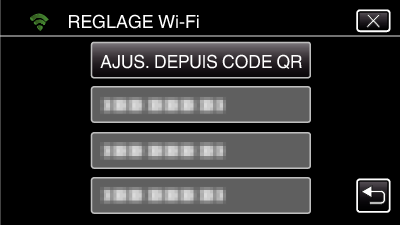
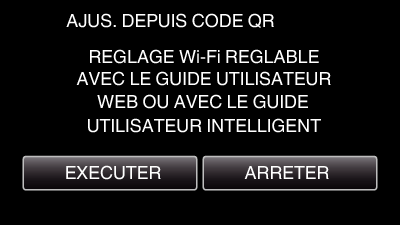
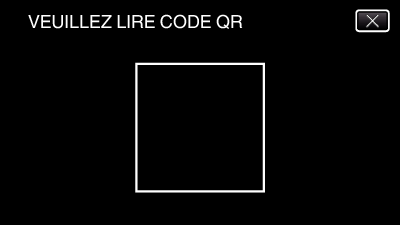
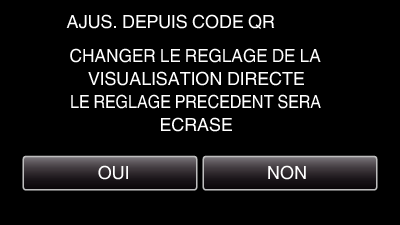
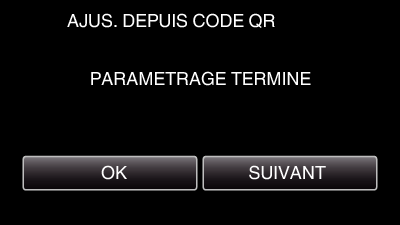
 ) dans le menu “Wi-Fi”.
) dans le menu “Wi-Fi”.